ccleaner是一款系统优化和隐私保护工具,主要用来清理windows系统不再使用的垃圾文件,以此来腾出更多的磁盘空间供用户使用除此之外,还可以用来清理使用者的上网记录,总的来说是一款很不错的工具软件,当用户在使用的过程中,想要实时使用最新版本,就需要设置该软件的自动更新功能,用户应该怎么来设置允许ccleaner自动更新呢,这个问题其实很简单,用户直接在选项板块中找到更新选项,接着就可以看到显示出来的自动更新ccleaner选项,用户点击勾选即可设置成功,详细的设置过程接下来就让小编来向大家介绍一下吧,希望用户能够从中获取到有用的经验。
1.用户在电脑桌面上打开ccleaner,将会进入到您的试用页面上

2.这时用户在左侧的选项卡中点击底部的选项功能,右侧页面会显示出相关的选项

3.用户会发现软件默认显示的关于页面,需要点击其中的更新选项,页面将会发生切换

4.在打开的更新页面中,用户可以看到有自动更新ccleaner选项和ccleaner有新版本时发生通知选项,直接勾选其中的自动更新ccleaner选项即可设置成功

5.用户还可以点击页面右下角的检查更新选项来查看当前的软件版本是否更新到最新版本

6.点击后会弹出检查结果窗口,用户查看后按下确定按钮就可以了

ccleaner是用户给、文件夹、历史记录、回收站等进行垃圾清理的工具,给用户带来了许多的便利,并且能够很好的维护用户的隐私安全,当用户想要使用最新版本的ccleaner,就可以在选项板块中找到更新选项,接着勾选其中自动更新ccleaner选项即可设置成功,方法简单易懂,大家快来试试看吧。
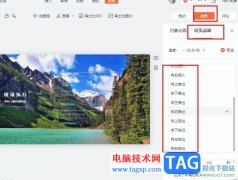 钉钉给幻灯片设置切换效果的方法
钉钉给幻灯片设置切换效果的方法
很多小伙伴之所以喜欢使用钉钉来创建或是编辑演示文稿,就是......
 王者荣耀桑启画中游皮肤怎么获得-桑启画
王者荣耀桑启画中游皮肤怎么获得-桑启画
王者荣耀桑启画中游皮肤怎么获得呢?想必很多朋友都很想知道,......
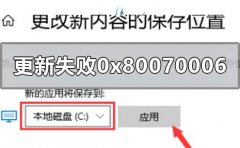 win10系统更新失败0x80070006怎么解决
win10系统更新失败0x80070006怎么解决
我们的win10系统电脑在进行系统升级的时候,有的小伙伴们会发......
 Excel公式中绝对引用的方法教程
Excel公式中绝对引用的方法教程
Excel表格是一款非常好用的数据处理软件,其中的功能非常强大......
 Win 7桌面背景无法更改的解决方法
Win 7桌面背景无法更改的解决方法
Win7桌面背景无法更改解决方案一 1、在开始搜索框中输入轻松访......

potplayer是一款非常受欢迎的视频播放软件,其中有很多非常使用的功能,使用这些功能我们可以轻松调整需要的播放参数。比如我们可以调整播放的比例,视频的帧位,视频的效果,声音的参数...
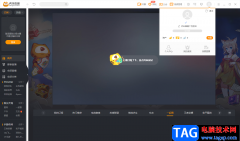
虎牙直播是一款十分不错的直播平台,目前拥有该软件的小伙伴占比还是很高的,你可以在该软件中进行查看其他直播的小伙伴,自己也可以进行直播,一般像这种软件平台都是需要先登录之后...

谷歌浏览器是一款非常好用的软件,很多小伙伴都在使用。如果我们希望在电脑版谷歌浏览器中设置打开软件时自动打开上次浏览的网页,方便继续浏览,小伙伴们知道具体该如何进行操作吗,...

ccleaner是一款系统优化和隐私保护工具,能够为用户带来健康安全的电脑使用环境,在ccleaner软件中可以用来清除系统的垃圾文件,以此来腾出更多的硬盘空间,还可以用来清除自己的上网记录...

YY语音是一款可以进行语音直播的软件,这款软件可以拉进好友之间的距离,你可以进行创建自己需要的频道或者是可以加入其他人创建的频道,当你非常喜欢某一个频道的话,那么那可以将其...
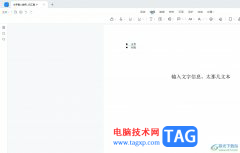
轻闪PDF是一款ai智能pdf软件,它为用户提供了便捷、功能丰富的pdf服务选项,让用户可以有效完成pdf文档的编辑工作,所以轻闪PDF拥有着大量的用户群体,当用户在轻闪PDF软件中编辑pdf文件时,...
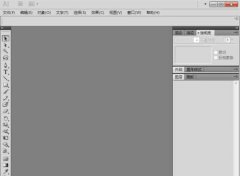
AI 2017怎么给图片设置海绵艺术效果?下面是小编介绍的AI 2017给图片设置海绵艺术效果的操作过程,有需要的小伙伴一起来下文看看吧,希望可以帮助到大家!...
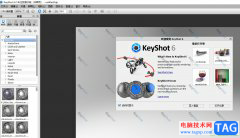
keyshot6是一款强大互动性实时光线追踪个全域光渲染工具,它为用户带来了多种插件,帮助用户快速轻松地创建神奇的渲染和动画效果,因此keyshot6软件成为了设计行业用户必备的渲染工具,当...
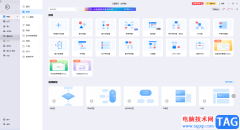
亿图图示是一款非常受欢迎的办公软件,在其中我们可以制作图表,思维导图,电路图,流程图等等图示文件,非常地方便实用。如果我们希望在亿图图示中擦好人环形箭头图,小伙伴们知道具...
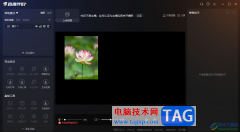
斗鱼直播伴侣是大家非常喜欢的一款直播软件,目前直播的小伙伴越来越多,因此直播软件受到广泛关注,其中斗鱼直播伴侣是直播软件中非常受欢迎的直播软件之一,大家在使用该软件进行直...
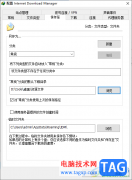
idm下载器是一款非常受欢迎的视频下载软件,小伙伴们常常通过该下载器下载自己需要的网页视频或者是一些需要付费观看的视频,而我们通过IDM进行下载的时候,会弹出一个下载文件信息的设...

pattaizer是一款能够为图片进行模糊处理的特殊工具,它被广泛应用在多种环境中,帮助用户简单轻松的生成具有艺术效果的马赛克图片,而且只需简单的点击几下即可生成,因此pattaizer软件吸引...

近日有一些小伙伴咨询小编关于PS怎么为照片添加散景光斑呢?下面就为大家带来了PS为照片添加散景光斑的教程,有需要的小伙伴可以来了解了解哦。...

腾讯视频是一款非常好用的视频软件,在其中观看各种视频时,如果我们希望将视频保存到本地,小伙伴们知道具体该如何进行操作吗,其实操作方法是非常简单的。我们只需要点击进入设置界...
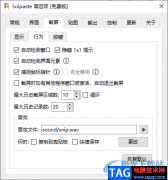
使用过Snipaste截图工具的小伙伴应该都知道该软件是一款非常强大的截图软件,并且专业性也是非常好的,目前大部分的小伙伴都会使用该软件来截图自己想要的区域,最主要的是Snipaste截图工...